Home >Web Front-end >PS Tutorial >Photoshop和ImageReady绘制出焰火小动画
Photoshop和ImageReady绘制出焰火小动画
- PHP中文网Original
- 2016-06-01 14:32:191589browse
绘制一个焰火的小动画,制作顺序同样也是先在Photoshop中绘制好动画元素,然后在ImageReady中完成动画。
以下是完成效果

在Photoshop中绘制动画元素
一、新建大小为8*8厘米,RGB模式,分辨率为72dpi的画布。
二、新建图层,用渐变工具制作出背景。

三、新建图层,用圆形选框工具、形状工具,渐变工具以及填充命令画出男孩与女孩的脸与五官。

四、用形状工具、渐变工具画出他们的身体。

五、用上述方法将他们的头部变化分别制作出几个图层。



六、用选框工具与渐变工具制作出焰火。


七、用文字工具以及滤镜里的铜版雕刻做出焰火效果,再用选择色彩范围的方法将它分成几层。





进入Imgaeready
八、将男孩女孩的头部变化的几个图层在不同的帧里隐藏或可见。
九、将焰火的各个状态在不同的帧里隐藏或可见。
十、将动画设置成“一直有效”,每帧0.2秒。注意小孩子转头时的那两帧设置为0.5秒,将各个图层按顺序在不同的帧中隐藏或可见,原则是如果要移动,可直接在不动的帧中移动显示出不同的位置,如果要变形,则要另复制一个图层重新制作。
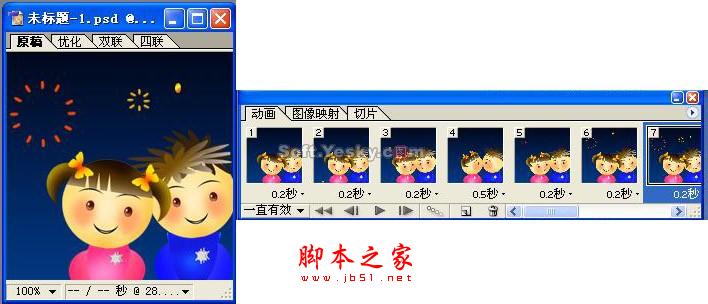
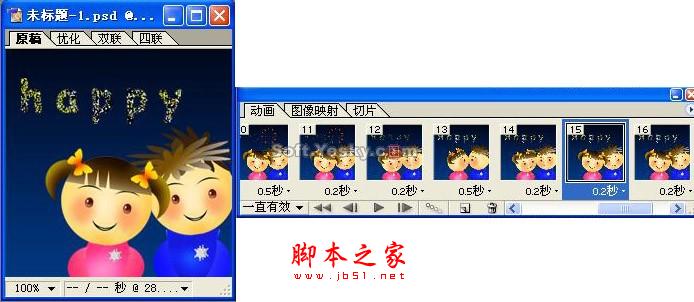
十一、 在优化面板里设置优化数值,使动画效果与文件大小达到最佳。


Statement:
The content of this article is voluntarily contributed by netizens, and the copyright belongs to the original author. This site does not assume corresponding legal responsibility. If you find any content suspected of plagiarism or infringement, please contact admin@php.cn
Previous article:photoshop使用涂抹工具制作逼真火焰Next article:Photoshop绘制五颜六色的圣诞彩色小灯

